Paint
Не самый функциональный, но полностью бесплатный и привычный для многих пользователей редактор. Позволяет рисовать разными способами, включая перенос изображений с планшета. Причем установка приложения для пользователей Windows не нужна — оно входит в пакет стандартного ПО и комплектуется минимальным списком инструментов. С помощью Paint можно рисовать карандашом или кистью, вырезать, копировать, вставлять и обрезать, стирать изображения и выполнять заливку.
Главная особенность приложения — простое освоение даже начинающими пользователями и детьми. И хотя для создания анимации и других серьезных проектов Paint не подойдет, с его помощью можно создавать несложные картинки и исправлять погрешности в уже готовых изображениях. Среди минусов — невозможность поворота файла на нужные углы, не кратные 90 градусам, и заливки градиентом.
Gimp
Графический редактор, сравнимый по возможностями с Adobe Photoshop. Фактически, это бесплатный аналог Фотошопа, не слишком простой для освоения, но достаточно функциональный — потому и подходящий и для начинающих, и для опытных пользователей.
Приложение позволяет работать с десятками инструментов и со слоями, накладывая друг на друга картинки и очертания. С его помощью можно редактировать изображения, сохранять их в популярных форматах и архивировать.
Среди особенностей программы — возможность бесплатного скачивания с официального сайта, подробные руководства по использованию и мультиплатформенность. Редактор работает на Linux, macOS и Windows — хотя при использовании планшета следует учесть, чтобы и он был совместим с соответствующей платформой. Но есть и минус — сложности с освоением, из-за которых начинать работу стоит с изучения инструкций.
MyPaint
Бесплатная программа для создания цифровых изображений, предлагающая минимальную функциональность профессиональных графических редакторов. Среди ее особенностей — неограниченные размеры холста и простой интерфейс, не отвлекающий от работы. Есть возможность использования сочетания клавиш на клавиатуре ПК и дальнейшей обработки в других графических редакторах, поддержка слоев, большой набор кистей и настроек.
Утилита позволяет сохранять полученный результат в различных форматах — от ORA до JPG. И работает на всех популярных платформах — Windows, Linux и macOS. А еще MyPaint стоит включить в топ лучших приложений для рисования на планшете за понятный русскоязычный интерфейс, панель с историей цветов и сортировку инструментов в группы кистей. Программа поддерживает несколько цифровых моделей и может восстановить последний документ при его непредвиденном закрытии.
Среди минусов стоит отметить меньшую функциональность по сравнению с таким редактором как Gimp — в списке функций нет фильтров и масштабирования.
SmoothDraw
Программа с простым и удобным интерфейсом, не требующим много времени на изучение. Позволяет работать со слоями, вращать виртуальный холст и работать с множеством инструментов, включая специальные — типа граффити, травы, звезд и капель воды.
Неплохой набор кистей включает различные виды цифровых карандашей, ручек и фломастеров. А работать с ее помощью можно, используя и компьютерную мышь, и графический планшет со стилусом.
В списке главных особенностей Smooth Draw — удобное переключение инструментов и субпиксельная технология, обеспечивающая высокое качество изображения. Скачать программу можно совершенно бесплатно для всех десктопных систем, а также для iOS и Андроид. Проекты сохраняются во всех популярных форматах. Среди минусов — отсутствие русского языка и небольшое по сравнению с профессиональными редакторами количество функций.
Artweaver
Редактор, который можно включить в список лучших программ для рисования на планшете за функциональность, которая сравнима с Adobe Photoshop. В отличие от Фотошопа, приложение бесплатное — но все равно позволяющее имитировать рисунки кистью, маслом, карандашом и мелом, работать со слоями и штампами. После завершения работы можно добавлять спецэффекты и сохранять проект в различных форматах, включая BMP, GIF, JPEG, PNG, PSD и даже собственное расширение AWD.
Функциональности этого софта достаточно для быстрой ретуши фотографий, изменения их размера, адаптации для интернета и рисования с помощью графического планшета. А в списке плюсов есть минимальные требования к аппаратной части компьютера, простой и понятный даже начинающим пользователям интерфейс и полностью бесплатное использование.
К минусам можно отнести возможность сохранять слои только в одном формате (AWD) и отсутствие русскоязычной справки.
Inkscape
Векторный иллюстратор, который поддерживает работу с планшетами, обеспечивая высокую чувствительность к давлению пера. Не предназначен для использования профессионалами из-за отсутствия подходящего набора функций. Но вполне подходит для создания несложных изображений — художественных и технических иллюстраций, диаграмм, штриховых рисунков и логотипов.
Среди особенностей модели — бесплатное использование за счет распространения по лицензии GNU GPL, хороший набор инструментов и экспорт в распространенные форматы, растровые и векторные. А еще — мультиплатформенность, благодаря возможности работы со всеми десктопными операционными системами. Среди минусов — медленная работа приложения и немного устаревший дизайн.
SAI Paint Tool
Программа, популярная среди художников, занимающихся рисованием аниме и манги. Отличается простым интерфейсом и неплохим набором инструментов, подходящих для большинства пользователей. Хотя сама программа сделана японскими разработчиками, существует и русскоязычная версия.
А среди ее особенностей можно выделить дополнительные кисти с текстурами, поддержку горячих клавиш и практически неограниченные (до 10 000х10 000 пикселей) размеры холста. Среди плюсов приложения — возможность настройки прозрачности цветов и корректировки текстуры холста, множество настраиваемых инструментов и поддержка горячих клавиш.
К минусам стоит отнести отсутствие инструкции и видеоуроков — кроме тех, которые создали сами пользователи. Кроме того, программа платная — тестовый период продолжается 31 день, после чего придется заплатить за лицензию 5550 японских иен, или, если пересчитать по курсу, 3422 рубля.
Xara Photo and Graphic Designer
Удобная программа для редактирования фото и рисования иллюстраций, создания открыток, флаеров, логотипов и веб-графики. Обладает неплохим набором инструментов, подходящим для художников, иллюстраторов и дизайнеров. Отличается простым интерфейсом, позволяющим быстро разобраться даже начинающему пользователю, и высокой скоростью работы даже на офисном компьютере.
Редактор совместим с ПК на ОС Windows, от 7-й до 10-й версии. А цена этой программы для рисования на графическом планшете составляет всего $39,99 — недорого для ПО такого уровня. Причем, 30 дней можно пользоваться утилитой бесплатно, скачав с официального сайта пробную версию.
Adobe Photoshop
Занимаясь поисками приложений для рисования на графическом планшете, нельзя не обратить внимание на знаменитый Фотошоп. Его особенности — лучшая функциональность среди аналогов, благодаря которой можно рисовать, обрабатывать фото, добавлять на них различные эффекты и фильтры.
Интерфейс русскоязычный, хотя и не слишком простой, есть возможность добавления шрифтов, работы со слоями и создания сложных коллажей. У программы есть бесплатная версия, которой можно пользоваться в течение 7 дней. Однако после этого придется заплатить достаточно серьезную сумму — от 1625 рублей в месяц.
Среди других недостатков — высокие требования к аппаратной части. Пользуясь Adobe Photoshop, стоит подключать планшет к достаточно современному компьютеру с дискретной видеокартой.
Clip Paint Studio
Программа Clip Studio Paint создавалась специально для рисования манги. С помощью встроенных в нее инструментов можно работать с достаточно сложными проектами, хотя лучше всего получаются фигурки людей. Есть возможность создания 3D-моделей и анимации, а также организация коллективной работы над одним изображением.
Среди дополнительных плюсов — простой интерфейс, низкие системные требования и постоянные обновления. А еще — поддержка растровой и векторной графики и расширенные настройки цветовой гаммы. К минусам относят узкую направленность набора инструментов и необходимость оплаты в размере $50 после завершения тестового периода (3–6 месяцев, в зависимости от платформы).
Читайте также:
- Топ-7 лучших программ для просмотра фотографий в Windows
- Лучшие приложения для обработки фото на смартфоне: топ-5
Если у вас есть планшет под управлением Windows 10, то постарайтесь приобрести к нему стилус. Лайфхакер нашёл целых шесть отличных приложений, в которых он будет незаменим.
Использование стилусов для управления компьютерными гаджетами было популярно в начале 2000‑х годов. Однако потом появились смартфоны, в экран которых можно было просто тыкать пальцами, и про стилусы все забыли.
И совершенно зря. Стилус — более точный инструмент, чем человеческий палец или компьютерная мышь. С его помощью удобно рисовать, создавать схемы, делать пометки или выделения — всё то, для чего обычно вы используете карандаш и блокнот.
1. Sketchable
Sketchable — приложение для создания эскизов и рисования, которое было создано исключительно с прицелом на стилус. Пользовательский интерфейс программы позволяет полностью забыть о том, что у вас в руках электронный гаджет, а не обычные кисточки и холст.
Кроме раскрашивания встроенных шаблонов, в Sketchable можно рисовать собственные картины. Всем любителям изобразительного искусства рекомендуем познакомиться с этой программой в первую очередь.
Приложение не найдено
2. OneNote
Универсальное приложение для заметок от компании Microsoft имеет целый ряд достоинств. Но его настоящий потенциал раскрывается только во взаимодействии со стилусом. Именно в этом случае оно превращается в настоящий блокнот.
Сохраняйте в OneNote нужный контент, делайте рукописные заметки, рисуйте схемы, выделяйте важные цитаты. Доступ к своим записям можно получить с любого устройства под управлением Windows благодаря облачной синхронизации.
Приложение не найдено
3. Xodo
Xodo — функциональный и бесплатный редактор файлов в формате PDF. Стилус пригодится для выделения важных цитат, подчёркивания, добавления комментариев и других действий, которые вы можете сделать во время работы с документами. Все сделанные пометки сохраняются прямо в файле.
Xodo — PDF Reader & Editor — неофициальное приложение в Microsoft Store
Apryse Software Inc.Цена: Бесплатно
Загрузить
4. Bamboo Paper
Разработчики Bamboo Paper обещают, что благодаря их программе планшет под управлением Windows можно будет использовать как бумажную записную книжку. Для этого предоставляется набор из шести перьев для письма, набросков, раскрашивания и выделения. С их помощью можно работать так же просто, как и при помощи настоящей ручки и бумаги.
Bamboo Paper — неофициальное приложение в Microsoft Store
Wacom Europe GmbHЦена: Бесплатно
Загрузить
5. Nebo
Nebo — приложение, которое было разработано специально для работы в Windows 10 с помощью стилуса. В программе можно создавать интерактивные уравнения и диаграммы, подписи, комментарии, маркированные списки и многое другое.
Для облегчения доступа к заметкам их можно открывать и просматривать в любом браузере, клиенте электронной почты или в Microsoft Word.
Nebo — неофициальное приложение в Microsoft Store
MyScriptЦена: 9.99 USD
Загрузить
6. Zen: Coloring book for adults
Мы не могли не вспомнить о таком популярном виде психологической разрядки, как раскраски для взрослых. С помощью приложения Zen: Coloring book for adults вы сможете попробовать этот вид терапии в действии. Со стилусом получаются точно такие же прекрасные результаты, как и с обычными карандашами.
Zen: книжка-раскраска для взрослых — неофициальное приложение в Microsoft Store
JH Digital SolutionsЦена: Бесплатно
Загрузить
А вы используете в своей работе или развлечениях стилус? В каких приложениях?
Создавать шедевры живописи можно без красок и холста: все, что нужно – графический планшет. Использование такого рода гаджетов дает современным художникам неограниченный простор для творческой реализации.
Лучшие программы для рисования на графическом планшете собраны в этой статье.
1. MyPaint
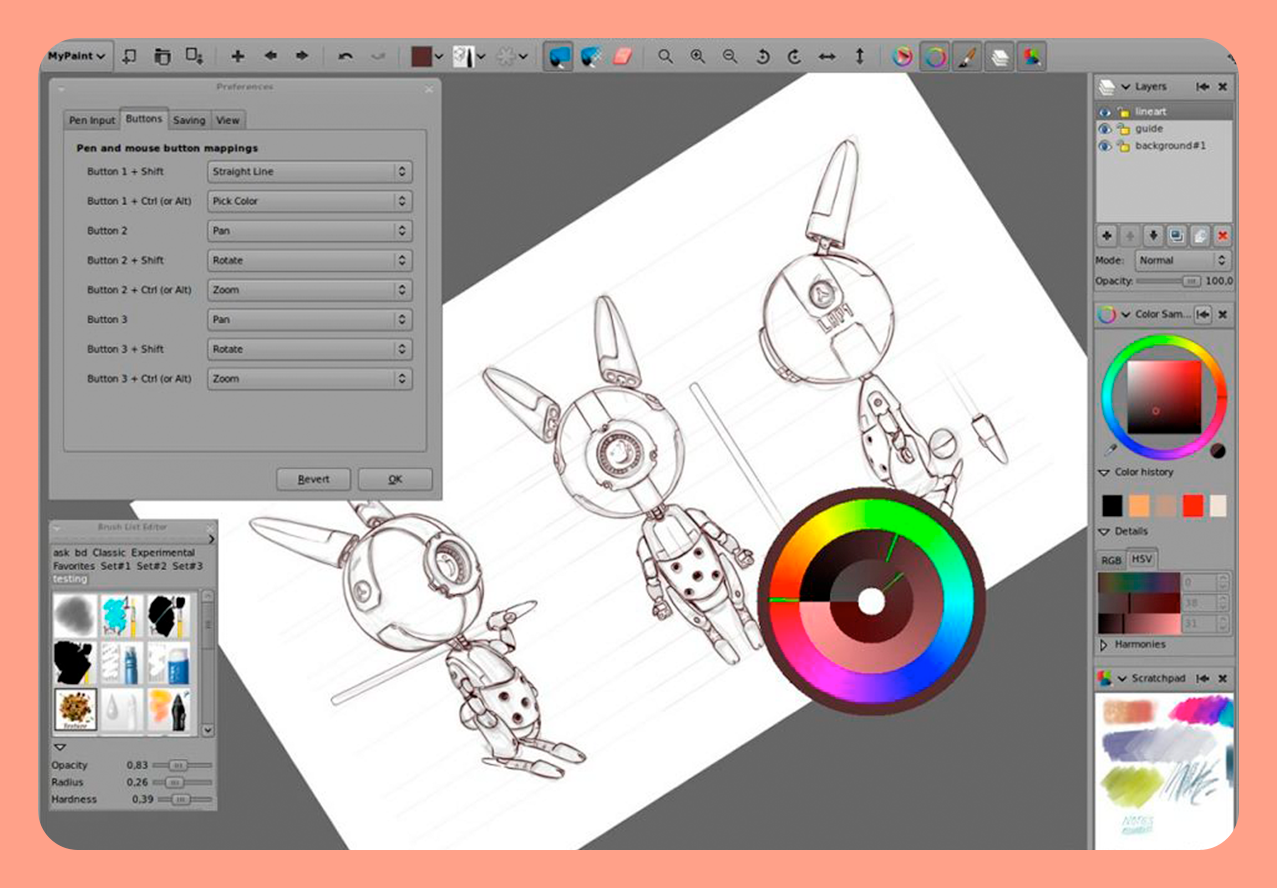
- Сайт программы: mypaint.org/about
- Цена: бесплатно
- Платформа: Windows, Linux, Mac OS X
MyPaint – это бесплатная программа для рисования, разработанная специально для графических планшетов. Она была создана в 2004 году. Идея создания проекта пришла автору после того, как он стал замечать существенные недостатки схожих по специфики утилит того времени. С момента первого релиза редактор получил множество обновлений.
Автор позиционирует программу как быстрый и простой инструмент для цифровых художников. Интерфейс MyPaint выполнен в минималистическом стиле ради улучшения концентрации пользователя на работе.
Большую часть экрана занимает рабочая зона проекта. Справа расположена панель, где пользователь может выбрать и настроить инструмент. Сверху – стандартная панель настроек. МайПейнт поддерживает полноэкранный режим.
Изначально проект создавался исключительно для Linux, однако со временем появились версии для других операционных систем. По словам разработчика, сегодня утилита используется многими известными художниками, в частности Дэвидом Ревоем. Найти сообщества пользователей программы можно в популярных социальных сетях для художников – Tumblr и DeviantArt.
2. Artweaver
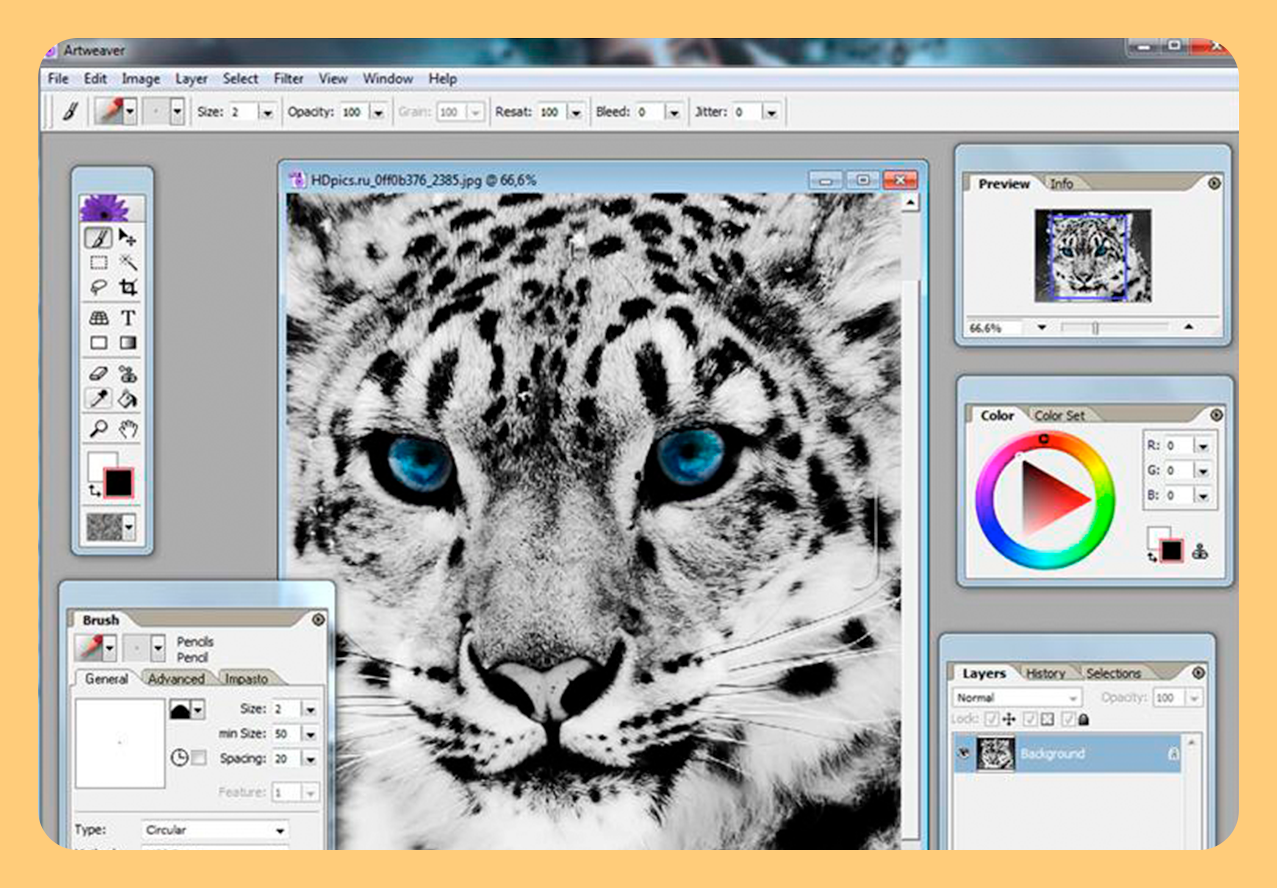
- Сайт программы: www.artweaver.de/en
- Цена: бесплатная Free версия и платный пакет продвинутого функционала за 34 евро
- Платформа: Windows
Artweaver – это графический редактор, разрабатываемый немецкой студией Boris Eyrich Software для устройств на базе Windows. Утилита распространяется в двух версиях: Free и Plus.
Отличительная особенность редактора состоит в поддержке сторонних плагинов. Найти и скачать их можно на официальном сайте разработчика. Аддоны добавляют в программу дополнительные языки, настройки интерфейса, инструменты и прочее.
Artweaver оснащен привычным для графических редакторов интерфейсом. Слева – основная панель инструментов, справа – настройка цвета и слоев.
Пользователь может свободно вращать и перемещать холст по экрану. Программа содержит инструменты для настройки и изменения рабочих панелей. Художник может самостоятельно настраивать горячие клавиши, сохранять палитры и настройки инструментов.
Artweaver имеет еще одну уникальную функцию – фиксирование процесса работы над проектом (Events). Программа автоматически записывает этапы рисования, воспроизвести и сохранить которые пользователь может по своему усмотрению.
3. SmoothDraw
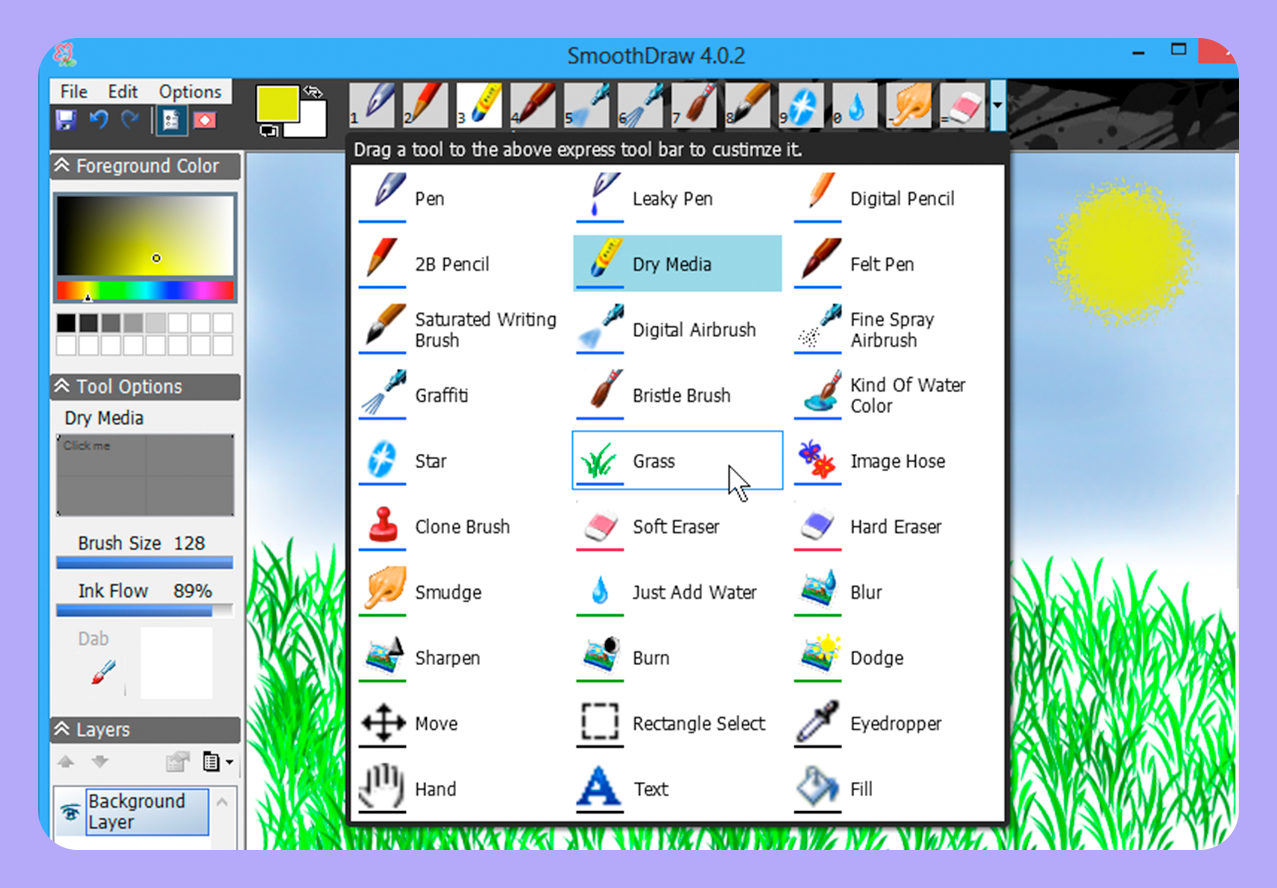
- Сайт программы: www.smoothdraw.com/home
- Цена: бесплатно
- Платформа: Windows
SmoothDraw – это бесплатная утилита для рисования, распространяющаяся по свободной лицензии на официальном сайте разработчика. Программа заручилась высокими оценками от изданий Softpedia, Software Informer, Freetrialsoft и прочих. Она разрабатывается независимой китайской студией уже на протяжении более 10 лет.
Изначально SmoothDraw разрабатывался одним автором для собственных нужд – создания иконок. В дальнейшем разработчик стал добавлять в программу новые функции и поделился ею с другими пользователями в сети.
Утилита поддерживает множество видов кистей: перо, карандаш, щетка и прочее. Здесь присутствуют инструменты для создания визуальных эффектов и слоев.
Настройки в редакторе предельно просты: 8 видов кистей регулируются двумя параметрами – размером и прозрачностью. В верхней панели инструментов можно найти ластик и визуальные эффекты.
Утилита имеет низкие системные требования и запускается даже на Windows 2000 и XP. Разработчики уточняют, что SmoothDraw изначально создан под графические планшеты и стилусы, хотя работать с рисовалкой можно и без них.
4. Inkscape
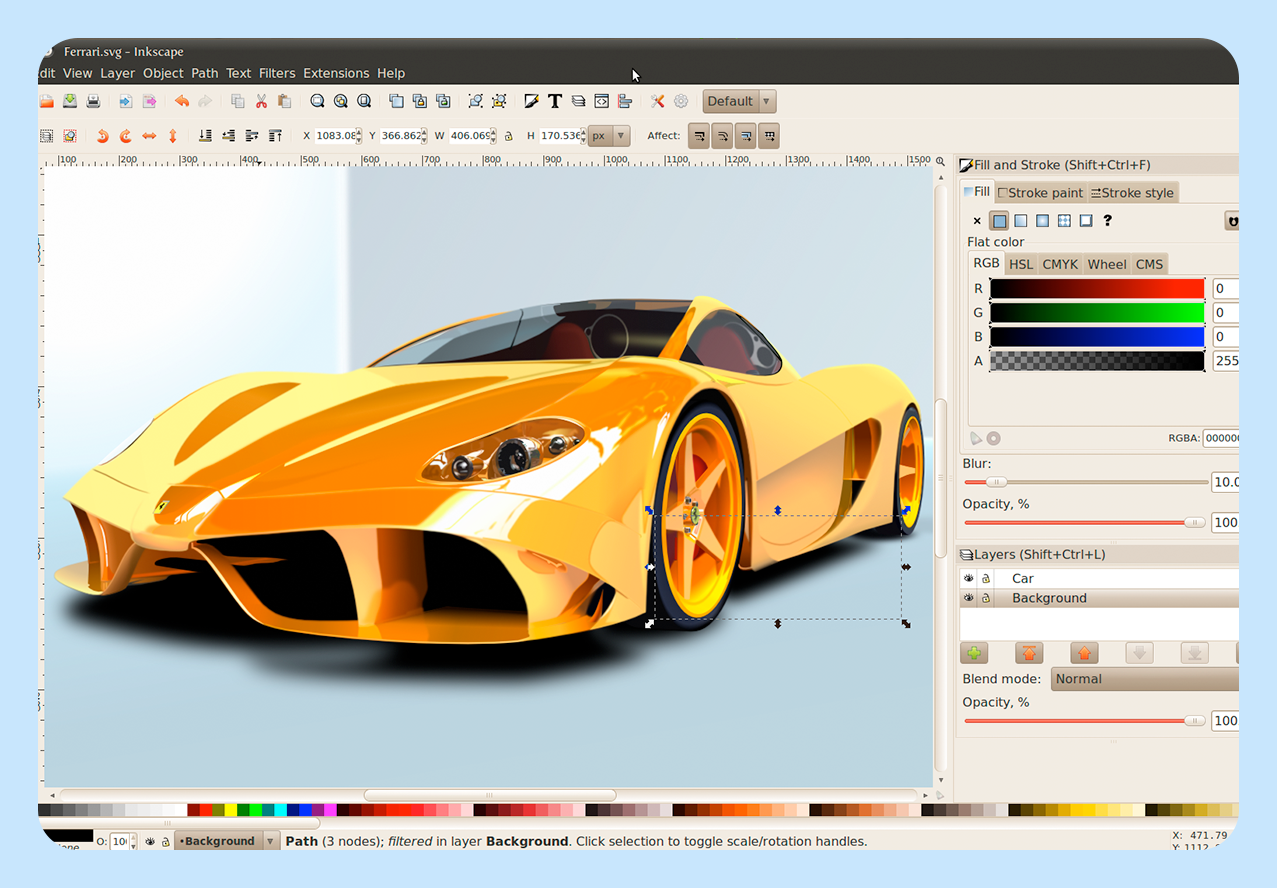
- Сайт программы: inkscape.org/release/inkscape-1.1.1
- Цена: бесплатно
- Платформа: Windows, Mac OS, Linux
Inkscape – бесплатная программа для рисования на графических планшетах. Она разрабатывается на открытом исходном коде и может быть использована и модифицирована в любых целях. Утилита ведет свою историю с 2004 года, и на данный момент продолжает получать обновления от разработчиков.
Редактор поддерживает различные режимы работы: каллиграфия, создание фигур, текста, растровых изображений и прочее.
Inkscape поддерживает функцию рендеринга изображений. Этот инструмент помогает сгладить контуры картинки и отшлифовать ее до презентабельного вида.
Редактор позволяет экспортировать созданные работы в любом формате графических изображений: от PNG до PDF и EPS.
Официальный сайт интегрирован с форумом, на котором пользователи делятся своими работами и обсуждают функционал и обновления программы.
Исходный код утилиты доступен для свободного скачивания. Пользователи могут самостоятельно модифицировать программу под свои нужды. Софт распространяется по лицензии GPL.
5. Corel Painter X3
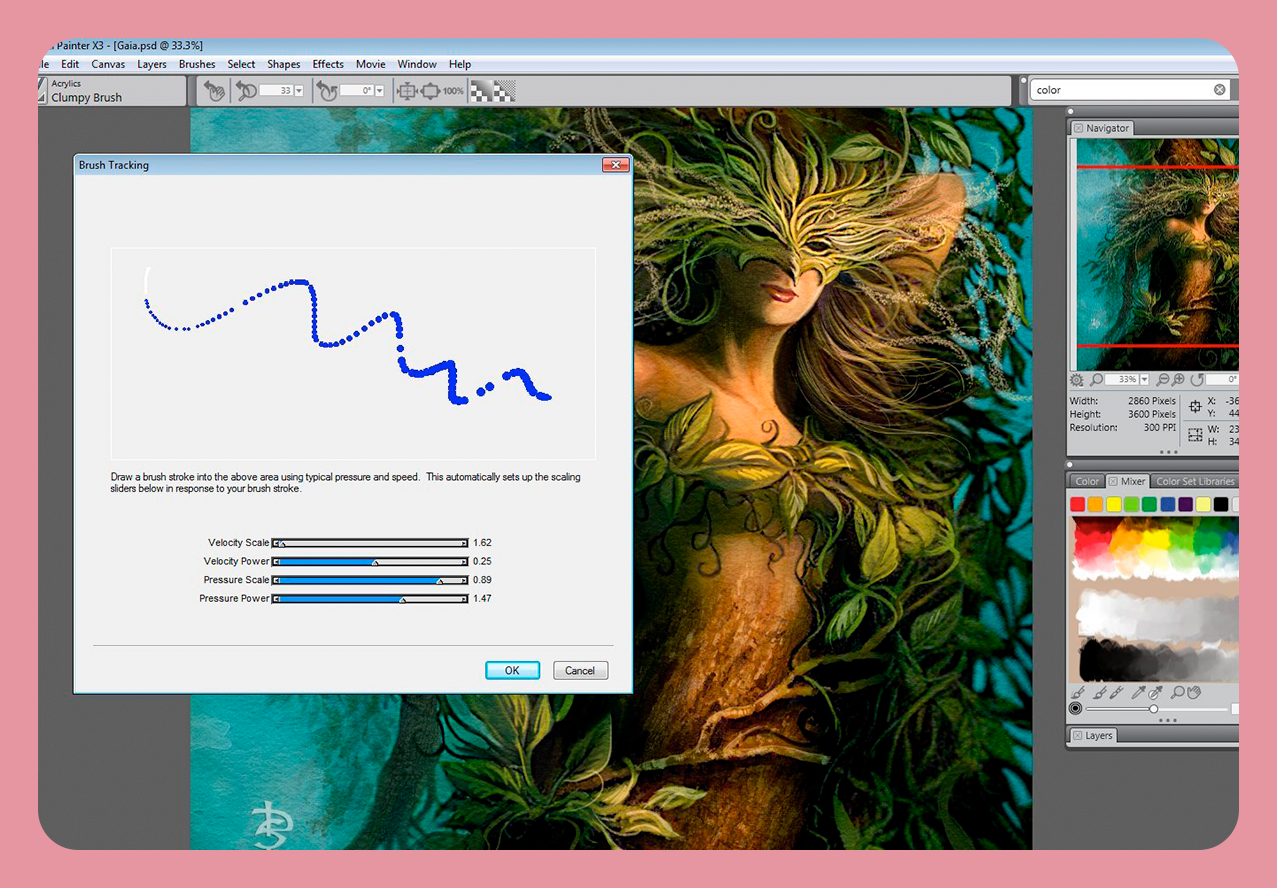
- Сайт программы: www.corel.ru/product/painterx3
- Цена: 429 долларов за пожизненную лицензию или 16 долларов за месячную подписку; пробный период – один месяц
- Платформа: Windows, Mac OS
Corel Painter X3 – это графический редактор от канадской кампании Corel, подточенный специально под графические планшеты. По словам разработчиков, утилита оснащена профессиональным инструментарием и подходит для любого направления цифрового искусства.
Программа может быть приобретена пожизненно или по месячной и годовой подпискам. На сайте разработчика для ознакомления с утилитой можно скачать полнофункциональный пробный период.
Интерфейс софта отличается гибкостью в плане настроек: пользователь может изменить оформление, уменьшить или переместить панели инструментов программы.
Библиотека редактора оснащена огромным перечнем кистей, встроенных эффектов и шаблонов. Все инструменты настраиваются до мельчайших показателей.
Corel Painter X3 позиционируется разработчиками как профессиональный инструмент для любых нужд, связанных с графической работой. Он также подходит для обработки и рендеринга фотографий.
6. Affinity Designer
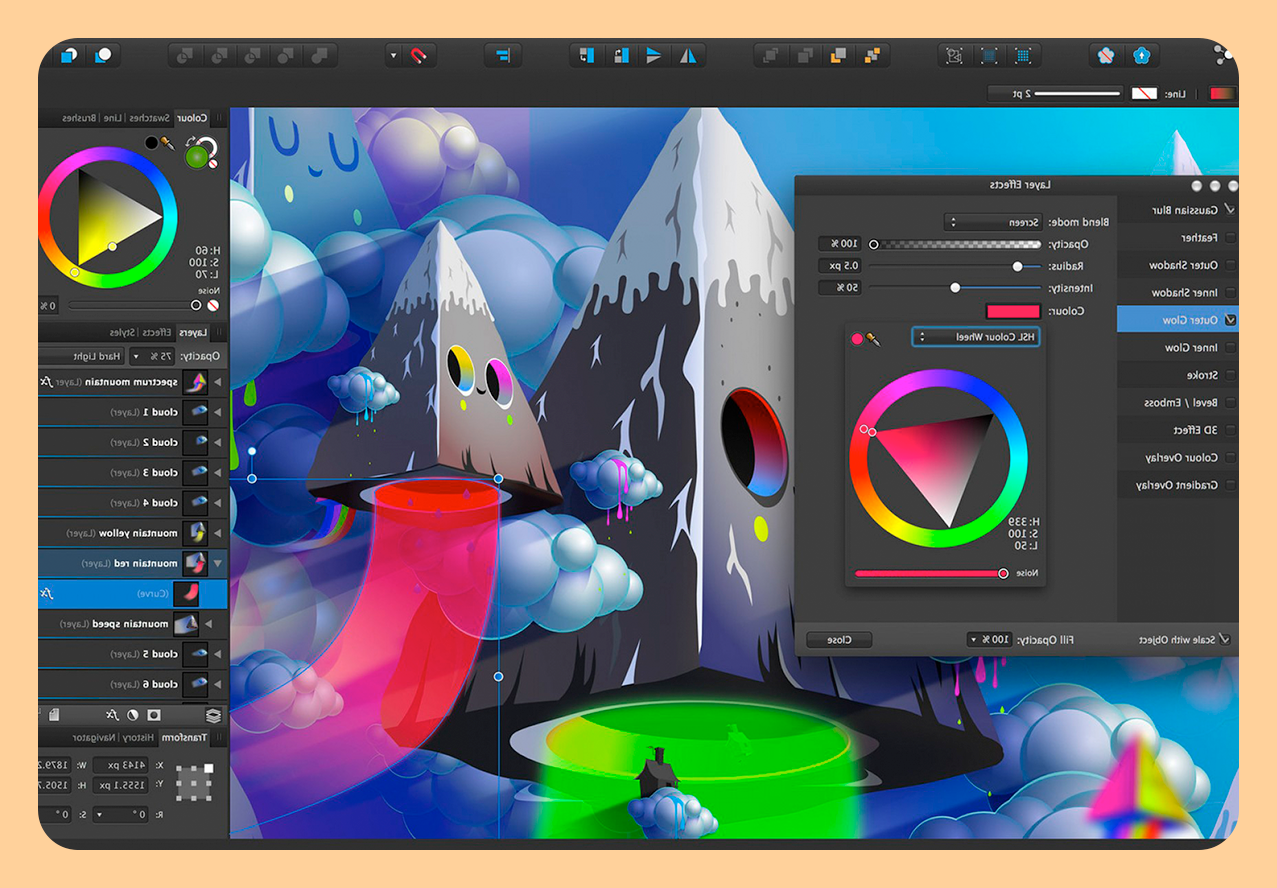
- Сайт программы: affinity.serif.com/en-us
- Цена: 5 000 рублей за версии для Windows и Mac OS, 899 рублей для iPad
- Платформа: Windows, Mac OS, iPad
Affinity Designer – это профессиональный инструмент, предназначенный для разработки дизайна. Он стал победителем в конкурсах Apple Design Award, Digital Arts Editor’s Choice и App of The Year от PC PRO.
Утилита оснащена функциями создания живого градиента, анимационных эффектов, предварительного просмотра и точечной настройки всех инструментов. Программа способна работать с документами.
Affinity Designer поддерживает одновременную работу с тысячью объектами, способна организовать большое количество слоев в одном проекте и просматривать цифровые контуры изображения в реальном времени.
Редактор работает и с векторными, и с растровыми изображениями. Переключаться между двумя режимами можно одним кликом.
Программа поддерживает создание неограниченного числа рабочих окон, позволяет пользователю самостоятельно настраивать горячие клавиши и экспортирует файлы в любые форматы.
Версия для iPad обладает менее широким функционалом, чем версии для Windows и iOS. Это объясняется меньшими техническими возможностями мобильных устройств.
7. GIMP
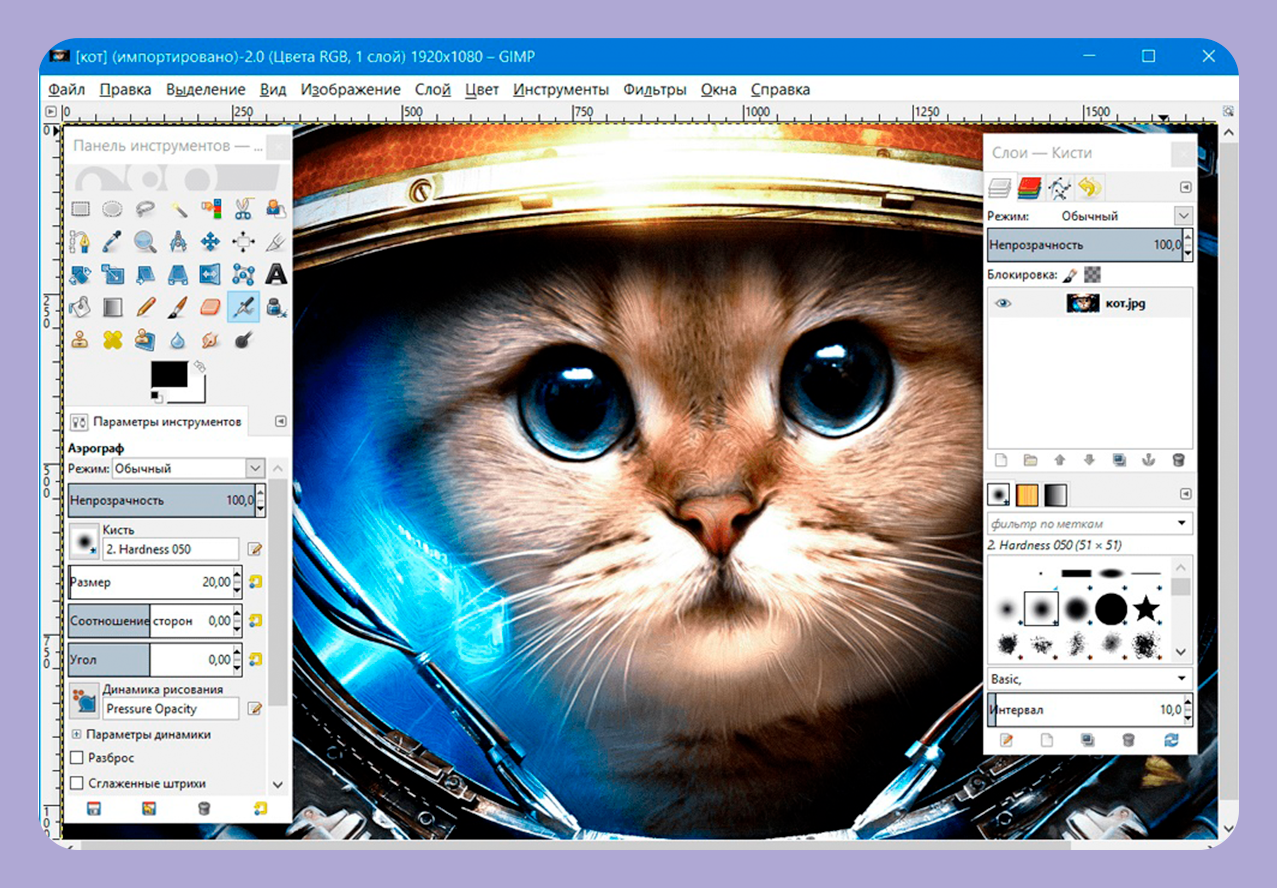
- Сайт программы: www.gimp.org
- Цена: бесплатно
- Платформа: Windows, Mac OS, Linux
GIMP – графический редактор, разработанный на открытом исходном коде и доступный для бесплатного скачивания на официальном сайте автора. Пользователи могут менять исходный код программы и свободно распространять свои модификации.
Первая версия редактора появилась в сети в 1996 году. В настоящий момент проект продолжает активно поддерживаться разработчиками.
GIMP позиционируется как универсальный инструмент, который подойдет как цифровым художникам и дизайнерам, так и фотографам. Программа предоставляет пользователю функции для рисования, обработки фотографий, создания визуальных эффектов и прочего.
Высококачественная обработка изображений обеспечивается большим перечнем инструментов: от ретуши до реставрации.
Для обеспечения высокой точности цветопередачи утилита предоставляет функцию точной настройки цвета как на экране, так и при печати изображения.
На официальном сайте проекта пользователи могут ознакомиться с обучающими туториалами, в которых полностью раскрывается процесс работы с редактором.
8. Krita
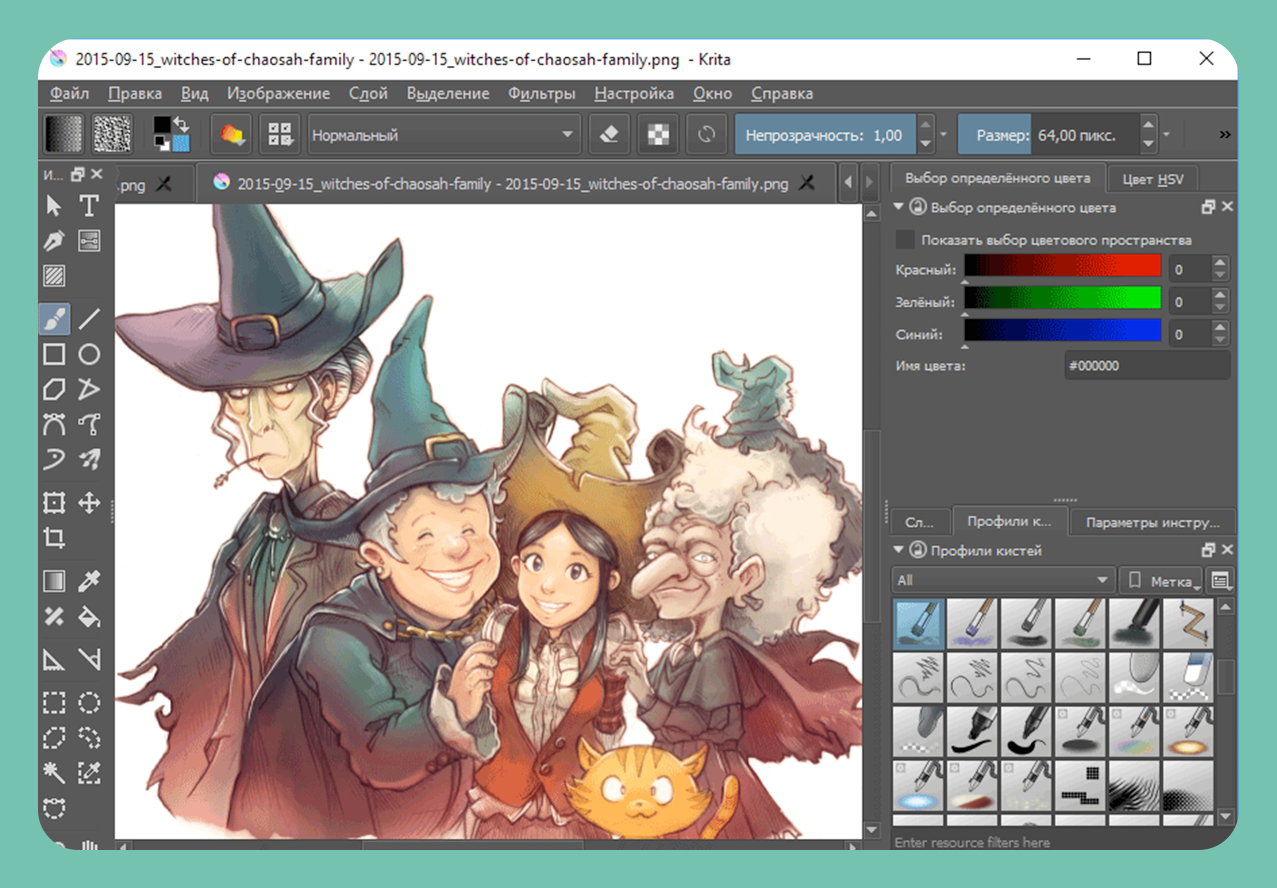
- Сайт программы: krita.org/en
- Цена: бесплатно
- Платформа: Windows, Mac OS, Linux
Krita – это бесплатный графический редактор на открытом исходном коде, который подойдет для создания концептуальных артов, комиксов, текстур и прочих цифровых изображений. Первая версия утилиты вышла в релиз в 2021 году.
Сайт Techradar назвал Krita лучшим бесплатным графическим редактором года. Издание ImagineFX отметило, что несмотря на то, что утилита распространяется свободно, она выглядит и ощущается как профессиональный инструмент.
Интерфейс программы в целом напоминает другие графические утилиты: панели инструментов по бокам, верхнее меню эффектов и настроек. Все элементы интерфейса редактора могут быть настроены пользователем.
Утилита поддерживает большинство популярных форматов графических изображений. Доступна функция автоматического рендера проекта.
На сайте представлены обучающие мануалы для новых пользователей. В программе есть английская, французская, украинская и прочие локализации. Проект существует за счет добровольных пожертвований со стороны пользователей.
9. Medibang Paint
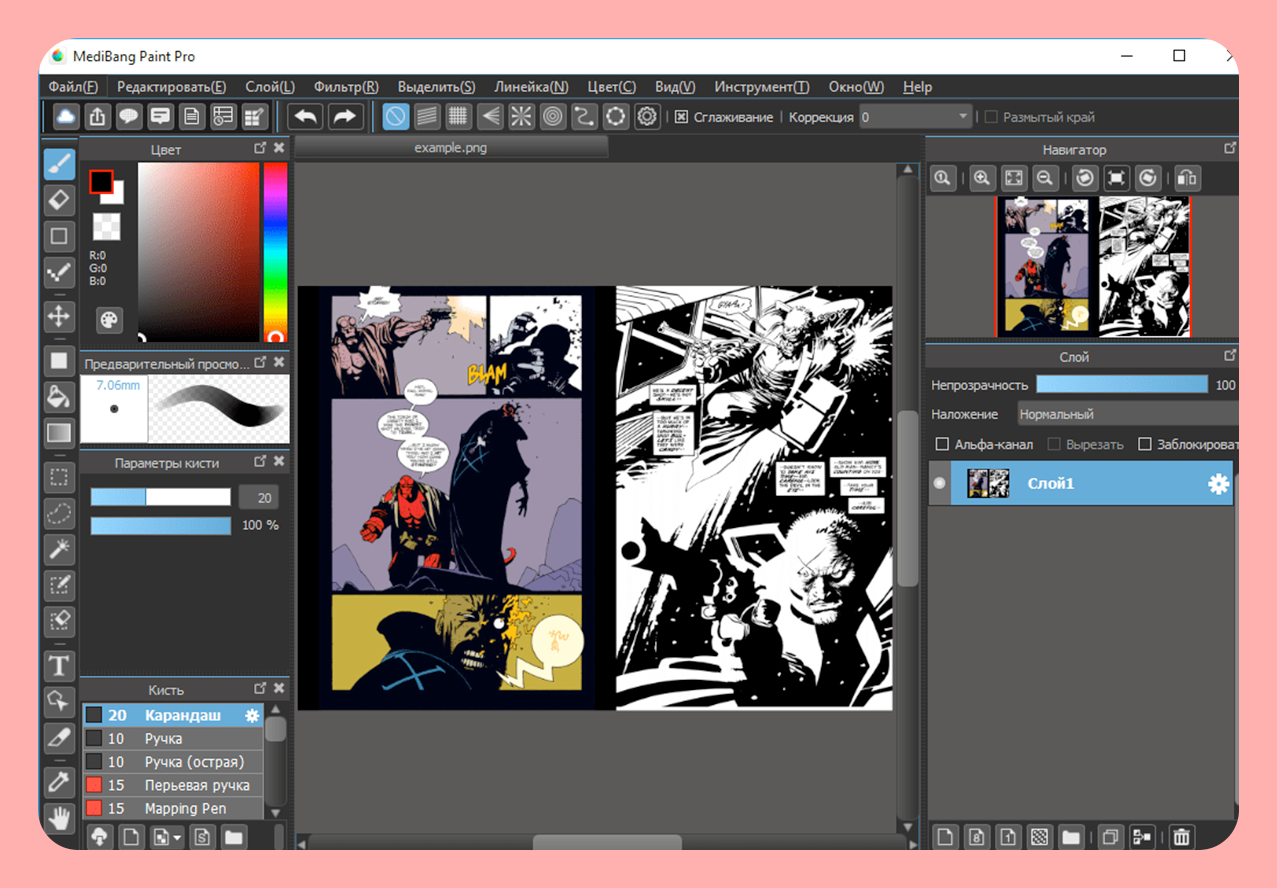
- Сайт программы: medibangpaint.com/ru
- Цена: бесплатно
- Платформа: Windows, Mac OS, iOS, Android
Medibang Paint – это кроссплатформенный графический редактор, предназначенный для бесплатного распространения по свободной лицензии на сайте разработчика. Проект ведет свою историю с 2016 года.
Отличительная особенность Medibang Paint – мультиплатформенность. Программа может использоваться как через персональный компьютер, так и через мобильные устройства.
Утилита отличается обширным перечнем пресетов, тонов, фонов заднего плана и кистей во встроенной библиотеке. Этот перечень регулярно пополняется разработчиками. Пользователь может получить доступ к более продвинутой библиотеке инструментов по платной подписке Premium.
Программа поддерживает работу с облачными хранилищами. Это значит, что пользователи могут кооперироваться и вести совместную работу над одним проектом. Посредством этой функции можно открыть редактор с любого устройства и продолжить рисовать.
Все готовые фоны, шаблоны и шрифты могут быть использованы в любых целях, в том числе коммерческих. Утилита переведена на десятки языков, включая русский.
10. ArtRage
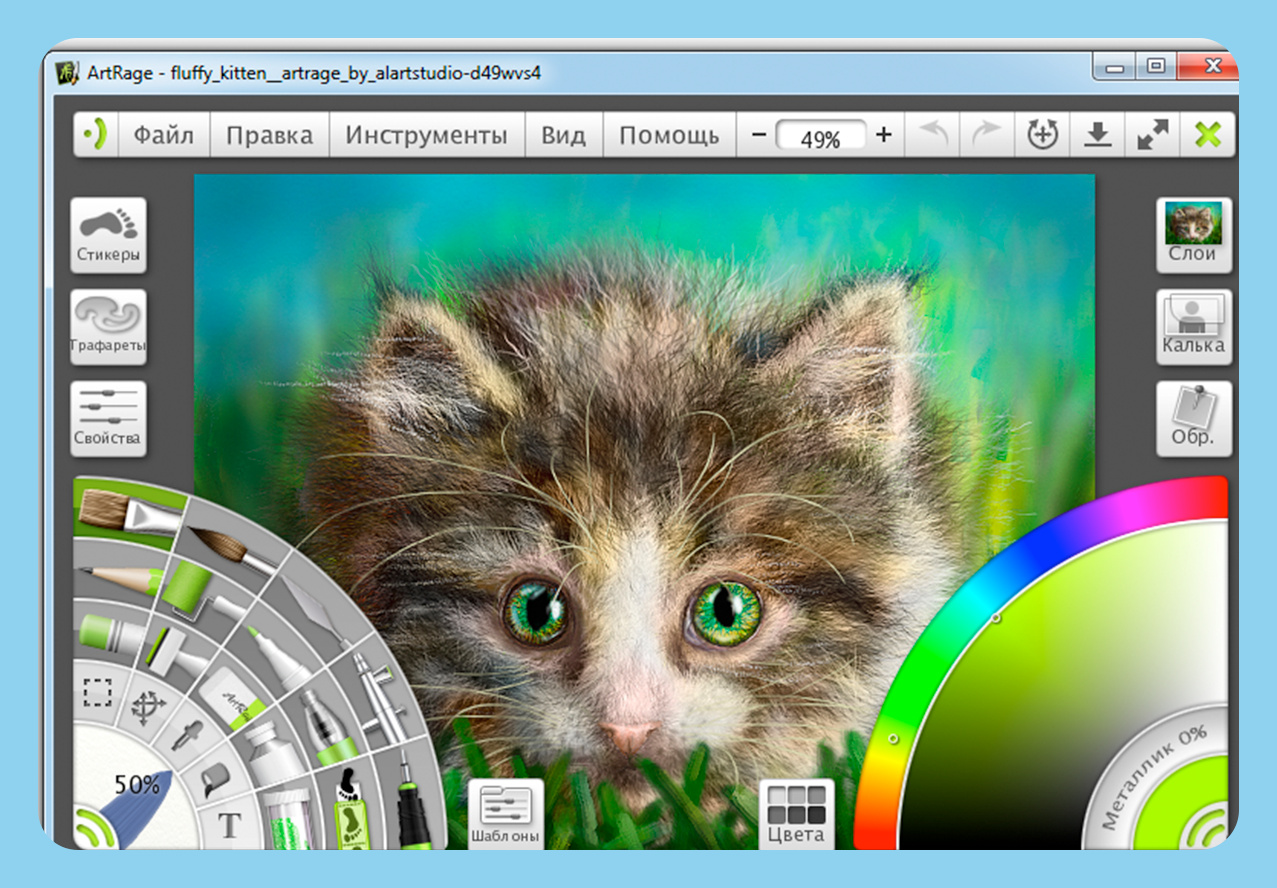
- Сайт программы: www.artrage.com
- Цена: 80 долларов за полную версию, 30 – за Lite, 5 долларов – за версии для мобильных устройств
- Платформа: Windows, Mac OS, iOS, Android
ArtRage – это виртуальная студия для цифрового художника, разрабатываемая компанией Ambient Design. Программа распространяется в двух версиях – полная и Lite. Вторая отличается менее обширным функционалом.
Специфика программы – упор на реализм. Пользователь может настроить холст и краски таким образом, чтобы его изображение было максимально приближено к реальной картине. Это достигается детальной настройкой кисти, виртуальной бумаги и прочих параметров.
При всей обширности функционала интерфейс редактора остается лаконичным – по стандарту в рабочей зоне расположены только три панели. Пользователь может настраивать интерфейс самостоятельно.
ArtRage работает со всеми популярными форматами цифровых изображений. Доступна функция сохранения проекта для дальнейшей работы в формате PRS.
Дизайн рабочих панелей может сначала показаться непривычным: основное меню инструментов и палитра представлены здесь не классическим прямоугольным перечнем и кругом, а динамичным полукругом.
Пробного периода у программы нет. Интерфейс локализован на множество языков, среди них есть и русский.
В статье рассказывается:
Кому нужны? Если вы занимаетесь цифровой живописью, то знаете, как важно иметь правильные инструменты для создания своих шедевров. Одним из таких является графический планшет. С помощью него вы можете легко рисовать и редактировать изображения.
Какие есть? Самой популярной для цифровых художников является Adobe Photoshop. Это мощная программа для редактирования изображений, которая позволяет с легкостью манипулировать ими. Вы также можете использовать его для создания иллюстраций, дизайна и других произведений искусства с нуля. Однако существуют и другие, не менее популярные.
В статье рассказывается:
- Особенности графических планшетов
- Кому и для чего нужен графический планшет
- Плюсы и минусы графических планшетов
- Лучшие программы для графического планшета
-
Пройди тест и узнай, какая сфера тебе подходит:
айти, дизайн или маркетинг.Бесплатно от Geekbrains
Особенности графических планшетов
Графический планшет — это электронное устройство, подключаемое к ПК. Он предназначен для создания и обработки визуального контента. Как правило, им пользуются дизайнеры различных направлений, работающие в digital-сфере.
Планшет позволяет обрабатывать фотографии (ретушь), делать наброски и рисунки. С его помощью создают эскизы, чертежи, разрабатывают 3D-скульптинг, образцы концептуального искусства и т.д.
Экран устройства выступает в роли рабочей поверхности, изображение на которую наносят специальным стилусом. Использование планшета имеет много преимуществ: так создание изображений происходит быстрее, качество прорисовки намного выше, ретушь более аккуратная, а толщину штриховки легко менять. Это связано с тем, что перо гораздо привычнее для руки человека в плане создания изображений, оно напоминает карандаш или ручку.
Топ-30 самых востребованных и высокооплачиваемых профессий 2023
Поможет разобраться в актуальной ситуации на рынке труда
Подборка 50+ бесплатных нейросетей для упрощения работы и увеличения заработка
Только проверенные нейросети с доступом из России и свободным использованием
ТОП-100 площадок для поиска работы от GeekBrains
Список проверенных ресурсов реальных вакансий с доходом от 210 000 ₽
Уже скачали 34216
Применяя компьютерную мышку, вы иначе строите линии, техника рисунка абсолютно иная. Еще одно преимущество стилуса в возможности задавать толщину линии. За это отвечает движущейся центр, он реагирует на силу нажима.

Сегодня планшет стал обязательным инструментом для профессиональных 2D-художников, а также специалистов по 3D-моделированию.
Кому и для чего нужен графический планшет
Кому может пригодится графический планшет? Это список довольно обширен:
- Дизайнеры и художники. Создание изображений является их основным видом деятельности. Web-дизайнеры занимаются именно цифровым визуальным контентом. Представителям этих профессий важно, чтобы в процессе работы им было удобно. Использование стилуса и планшета максимально напоминает бумагу и карандаш.
- Фотографы. При ретуши с помощью планшета можно проработать даже мельчайшие детали. Это удобно технически и позволяет добиться прекрасного результата.
- Представители различных «офисных» профессий. Работать с документами тоже можно на планшете. Прежде всего, с его помощью можно изготовить электронную подпись. Кроме того, на нем также можно править текстовые файлы, создавать презентации и другие мультимедиа-документы.
- Дети и подростки. Рисование и создание новых образов прекрасно развивает и является замечательным досугом. Творить с помощью планшета и стилуса совсем не то же самое, что на бумаге красками или карандашами. Но использование гаджета, во-первых, внесет разнообразие в занятия, во-вторых, научит ребенка пользоваться современным устройством, которое в дальнейшем может ему пригодиться.
- Люди всех возрастов и профессий, стремящиеся к развитию и расширению кругозора, а также те, кто много времени проводит за компьютером.
Плюсы и минусы графических планшетов
Преимущества графического планшета:
- Больший выбор технических приемов и других возможностей
По сравнению с красками или карандашами, при использовании планшета нет никаких ограничений, связанных с особенностями того или иного материала, способа его нанесения и т.д. Выбор палитры безграничен, оттенки получаются чистыми. Все это позволяет создавать картинки высокого качества, которые можно использовать, например, в качестве иллюстраций, выкладывать для коммерческого использования на стоках и т.д.
- Снижение расходов на материалы
Используя графический планшет, вы тратитесь один раз на его покупку. При работе с бумагой, холстом, маслом, акварелью и т.д. приходится регулярно закупать новые расходники, которые стоят довольно дорого.
Читайте также!
Формат SVG: работа с векторной графикой
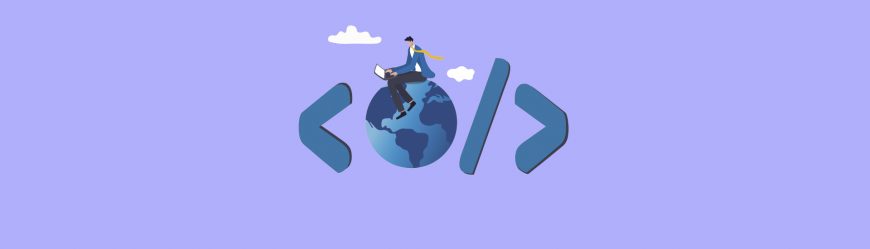
- Удобство и легкость в применении
Если вы никогда не работали на графическом планшете, при первом знакомстве с ним вам понадобится некоторое время, чтобы освоится и понять специфику данного устройства. Затем его использование не будет представлять никакого труда.
- Большой выбор моделей
Разнообразие различных графических планшетов позволяет подобрать оптимальный вариант как по набору функций, так и по цене.
- Профессиональное развитие
Техника работы на планшете для рисования дает возможность иллюстраторам, художникам и дизайнерам расширять профессиональные навыки и выполнять новый тип работ.
Несмотря на все явные преимущества работы на графическом планшете, далеко не все иллюстраторы и дизайнеры используют его. Кому-то не близка цифровая графика, кто-то не может обойтись без тактильного взаимодействия с натуральными материалами, так как привык именно к таким ощущениям во время работы.
Недостатками можно считать и такие факторы:
- Высокая цена. Надежный планшет с хорошим функционалом не может стоить дешево.
- Вынужденное использование только одного типа материала для одной работы.
- Необходимость периодического обновления стилуса.
- Привязанность к основному устройству, к которому подключается планшет для рисования. Для работы вне дома придется брать с собой ноутбук или компьютерный планшет.
- Совместимость с основным устройством. Чтобы во время работы с программами для графического планшета не зависал ПК, важно внимательно отнестись к техническим параметрам гаджета и компьютера или нетбука, к которому он подключается.
Только до 15.05
Скачай подборку материалов, чтобы гарантированно найти работу в IT за 14 дней
Список документов:
ТОП-100 площадок для поиска работы от GeekBrains
20 профессий 2023 года, с доходом от 150 000 рублей
Чек-лист «Как успешно пройти собеседование»
Чтобы получить файл, укажите e-mail:
Введите e-mail, чтобы получить доступ к документам
Подтвердите, что вы не робот,
указав номер телефона:
Введите телефон, чтобы получить доступ к документам
Уже скачали 52300
Лучшие программы для графического планшета
Adobe Photoshop
Первое, что приходит в голову, когда задаешься вопросом, какие программы для графического планшета можно установить, это — всем известный Photoshop. Он заметно выделяется среди подобных цифровых продуктов своим богатым функционалом, который позволяет и рисовать, и редактировать фотографии: применять фильтры и разнообразные эффекты, управлять слоями, разрабатывать коллажи, а также загружать новые шрифты.
Промо-версия дает возможность применения программы без оплаты только в течение одной недели. Ежемесячная стоимость Photoshop составляет от 1490 рублей за месяц.

Лицензионная версия программы переведена на русский язык. Ее интерфейс довольно сложный и требует внимательного изучения. Кроме того, для установки Adobe Photoshop необходимо, чтобы компьютер обладал высокими техническими характеристиками и на нем была встроена дискретная видеокарта.
Paint
Самая доступная из всех бесплатных программ для графического планшета. Она установлена на всех компьютерах с операционной системой Windows. Несмотря на то, что программа снабжена не самым богатым инструментарием, она предоставляет достаточно много функций для начинающих пользователей.
В Paint можно рисовать, выбрав кисть или карандаш, импортировать изображения с компьютера, делать заливку, вырезать и обрезать, копировать и вставлять. Одна из самых популярных программ для занятий с детьми и обучения компьютерной грамотности.
Конечно, Paint не даст возможности разрабатывать проекты с анимацией и другими сложными эффектами. Но он прекрасно подойдет для создания простых изображений и их редактирования. Из явных минусов программы можно назвать отсутствие возможности заливки градиентом и поворота на показатель не кратный 90°.
Gimp
Бесплатная программа для графического планшета. Находится в свободном доступе на официальном сайте разработчика. Совместима с различными операционными системами: Windows, Linux, macOS. Важно обратить внимание на то, чтобы графический планшет поддерживал выбранную ОС. На сайте также можно найти детальные инструкции по установке и применению. Чтобы работа с редактором не вызывала сложность, имеет смысл разобраться с руководством перед началом использования.
По функциональности Gimp напоминает Adobe Photoshop. Его называют бесплатным аналогом известного фоторедактора. В нем также можно работать со слоями, редактировать изображения, выбирать нужный формат для сохранения и архивировать.
Gimp можно рекомендовать и начинающим пользователям, и продвинутым.
CorelDRAW
По уровню разработки и качеству инструментов этот редактор может конкурировать с линейкой программ от Adobe. Но у него своя ключевая особенность. Он заточен на создание проектов в векторной графике. При скачивании пакета Graphics Suite пользователь получает в пользование инструментарий для редактирования растровых рисунков, копирования скриншотов и другие. Это позволяет полноценно заниматься графикой.
Krita
Программа задумывалась исключительно для рисования. Она снабжена большим ассортиментом различных кистей и возможностью менять размер полотна на свое усмотрение. Но со временем разработчики обогатили ее множеством других функций, и она стала полноценным графическим редактором, в котором можно работать с растровыми файлами.
Krita позволяет менять контраст, накладывать маски и фотофильтры, обрезать, управлять слоями, а также добавлять 2D анимацию. Эта программа для графического планшета абсолютно бесплатна и совместима с операционными системами Windows и Mac. Нет необходимости даже регистрироваться.
PhotoScape
Подходит не только для графического дизайна, но и для редактирования фотоматериала. В редакторе можно создавать макеты буклетов и листовок, а также короткие анимированные ролики. В программе можно просматривать фотосерии, а также организовывать архив с помощью менеджера файлов.
В PhotoScape можно загружать графические файлы любых форматов, а также RAW с фотокамер любых производителей. Их можно конвертировать в пакетном режиме, а также быстро переходить из одного встроенного приложения в другое.
MyPaint
Редактор находится в свободном доступе и подходит для всех основных операционных систем: Windows, Linux и macOS. Набор функций достаточно скромен по сравнению с аналогами. Например, нет масштабирования и фильтров. Но есть другие удобные возможности: можно менять размер холста без ограничений; задавать команды сочетанием клавиш; работать с файлами из MyPaint в других программах, управлять слоями.
Также привлекает возможность выбирать из большого ассортимента кистей и разбивать инструменты на группы; понятный интерфейс, возможность сохранения истории цветов в палитре и последнего открытого документа в случае незапланированного закрытия.
SmoothDraw
Бесплатная программа для графического планшета. Интерфейс на английском языке, но структура понятна и быстро изучаема.

Набор функций приложения уступает профессиональным аналогам, но среди инструментов есть много интересных. Например, эффект граффити, изображение травы, капель воды и звезд. Также есть возможность менять положение холста и работать со слоями.
Среди кистей есть такие инструменты, как ручки, фломастеры, цифровые карандаши. Управлять ими можно и мышкой, и стилусом. Отличает приложение от других легкое переключение между инструментами и уникальная субпиксельная технология, отвечающая за высокое качество картинки. Файлы сохраняются во всех распространенных форматах.
Artweaver
Программа может конкурировать с Photoshop по набору функций. При этом является бесплатной и хорошо устанавливается на ПК со стандартным «железом», не требуя специальных характеристик. Интерфейс легко понятен, но русской версии нет.
Редактор обладает функциями работы со штампами и слоями, экспресс-ретуши, добавления спецэффектов, изменения размера фотографий и сохранения для Интернета. Artweaver воссоздает эффект рисунка карандашом, маслом, мелом. Программа поддерживает форматы GIF BMP, JPEG, PNG, PSD, а также имеет собственный формат AWD. Увы, слои сохраняются только в нем.
Inkscape
Программа для графического планшета для начинающих, отлично справляющаяся с созданием диаграмм, логотипов, штриховых рисунков, а также иллюстраций различной направленности. Бесплатно распространяется по лицензии GNU GPL. Совместима со всеми операционными системами. Для специалистов данный векторный иллюстратор не подойдет из-за недостаточного функционала. Программу отличает высокая чувствительность к давлению на стилус.
Файлы из Inkscape конвертируются в самые популярные растровые и векторные форматы.
Заметный недостаток программы — не очень высокая скорость и несовременный интерфейс.
Easy Paint Tool SAI
Отличная альтернатива фотошопу, если вы специализируетесь не на обработке фотографий, а на рисовании с помощью графического планшета. Скромный размер (2.4 Мб) позволяет установить программу практически на любой ПК, так как не требует много места и высоких мощностей основного устройства. Еще одно достоинство – совместимость со всеми типами планшетов для рисования.
Для пользователей, привыкших к Photoshop, не составит труда привыкнуть к Easy Paint Tool SAI: здесь набор горячих клавиш для быстрого запуска стандартных команд почти такой же.
Xara Photo and Graphic Designer
Программа подходит для создания иллюстраций и обработки фотографий. Устанавливается только на Windows. Также она позволит разрабатывать логотипы, открытки, флаеры и web-графику. Инструментария вполне достаточно не только для начинающих пользователей, но и для специалистов. При этом редактор прост и приятен в использовании благодаря понятному интерфейсу и хорошей скорости работы на компьютерах со стандартными техническими характеристиками.
Читайте также!
Инфографика: как работает и создается

Стоимость Xara Photo and Graphic Designer — 39,99 долларов. У вас есть месяц бесплатного использования, чтобы понять, устраивает ли вас этот редактор.
Clip Paint Studio
Его инструменты позволяют разрабатывать масштабные проекты, в том числе с несколькими авторами. В программе можно создавать качественно исполненных персонажей, применять анимацию и 3D-моделирование. Также Clip Paint Studio подходит для растровой и векторной графики и снабжен более разнообразной цветовой палитрой. Тем не менее многим пользователям набор инструментов кажется довольно скудным.
Существенным преимуществом программы является интуитивно понятный интерфейс, регулярные обновления и доступность в плане технических требований.
Редактор можно использовать 3-6 месяцев (период варьируется на разных платформах) в тестовом режиме, чтобы его купить, необходимо заплатить 50 долларов.
Sketchbook
Приложение можно установить на планшет или смартфон с Android или Apple. Оно доступно для скачивания в популярных магазинах приложений. Удобство этого редактора не только в том, что оно позволяет брать с собой планшет для рисования в путешествия и поездки или на встречи и совещания. Функционал Sketchbook более, чем разнообразен. Редактор позволяет управлять слоями, настраивать динамичность пера, обладает прекрасным ассортиментом вариантов кистей и других инструментов для рисования.

С этим мобильным приложением для работы с графикой мало какое может конкурировать. При этом оно бесплатно, а реклама не мешает работать.
ArtRage
Виртуальное пространство, воспроизводящее атмосферу мастерской художника, от компании Ambient Design. Существует вариант с полным функционалом и облегченная версия.
Максимальное воссоздание работы живописца достигается благодаря возможности изменять по желанию качество, плотность виртуального холста и свойства кистей и красок. Готовая работа выглядит максимально похоже на настоящее полотно.
Несмотря на то, что ArtRage предоставляет пользователю довольно богатый функционал, управление им уместили в три панели на рабочей зоне. В отличие от большинства остальных популярных программ для графического планшета, здесь палитра и меню инструментов организованы не в виде круглых и прямоугольных панелей, а в виде динамичного полукруга. Создатели предоставили возможность создавать свои варианты интерфейса. Программа доступна с несколькими языковыми версиями, в том числе русской.
В ArtRage можно выбирать все самые распространенные цифровые форматы для изображений, а также сохранять готовую работу с расширением PRS.
Программа не подразумевает пробного периода использования.
Дарим скидку от 60%
на обучение «Дизайнер» до 18 мая
Уже через 9 месяцев сможете устроиться на работу с доходом от 150 000 рублей
Забронировать скидку
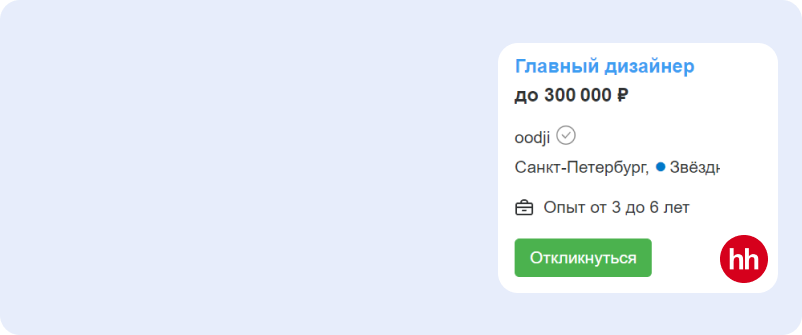
Приведенный обзор программ для рисования для графического планшета позволит вам выбрать максимально подходящий вариант. Желаем вам развиваться и открывать новые горизонты в творчестве.
Перо позволяет рисовать на графическом планшете или интерактивном дисплее также, как и карандашом или кистью. Программное обеспечение для рисования можно выбрать абсолютно любое, вы можете найти огромное количество бесплатных и платных вариантов. Выбор программы не зависит от работы на устройстве XPPen, так как программа устанавливается на компьютер/ноутбук/смартфон, а графический планшет или дисплей просто является очень продвинутой заменой мышки с более широким набором возможностей. Однако отвечая на ваши вопросы возьмем на себя смелость рекомендовать несколько программ, которые подойдут как новичкам, так и продвинутым пользователям для работы на компьютерах и ноутбуках.
Так же хотим напомнить, что при покупке продукции XPPen вы можете получить в подарок различные программы для обучения и творчества, в том числе ArtRage. Подробная информация об этом есть в разделе «Акции».
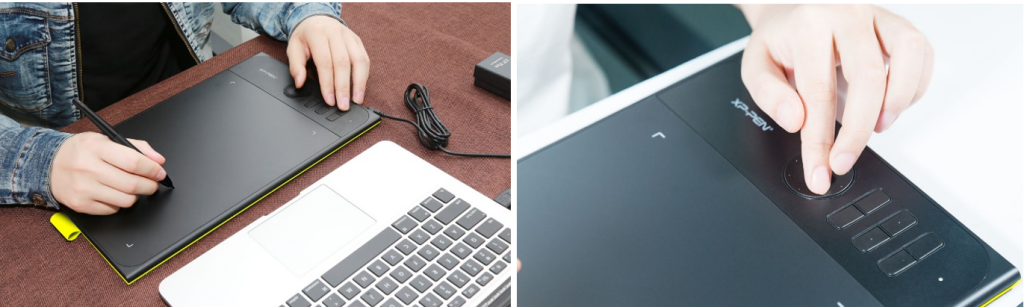
Существует множество бесплатных графических редакторов, которые можно считать альтернативой Adobe Photoshop и другим известным программам. В частности, есть редакторы, которые можно использовать для цифрового рисования, с графический планшет или без него; для редактирования изображений и ретуши фотографий, со сложными фильтрами или очень простыми. Надеемся, с помощью нашей статьи вы сможете подобрать комфортную для себя площадку для творчества.
1. Krita
Одна из наиболее часто используемых программ растровой графики сейчас – Krita. Ее можно назвать аналогом Adobe Photoshop, при этом она бесплатна, но не менее профессиональна. Ее можно использовать для создания рисунков, шаблонов, редактирования изображений, добавления спецэффектов и многого другого. Имеет гибкий и удобный пользовательский интерфейс, со специальными слотами для вставки настраиваемых инструментов, оставляя при этом удобное пространство для работы. Так же в ее арсенале — слои, фильтры и управление несколькими цветовыми системами, такими как RGB, CMYK, возможности для экспорта в PNG, JPEG, TIFF или PGM. В дополнение к полностью настраиваемым кистям и перьям, Krita предлагает шаблоны рамок, фильтры и инструменты перспективы.
Начинать сразу с Krita мы рекомендуем тем, кто имеет более серьезные намерения относительно дальнейшего творческого цифрового пути.
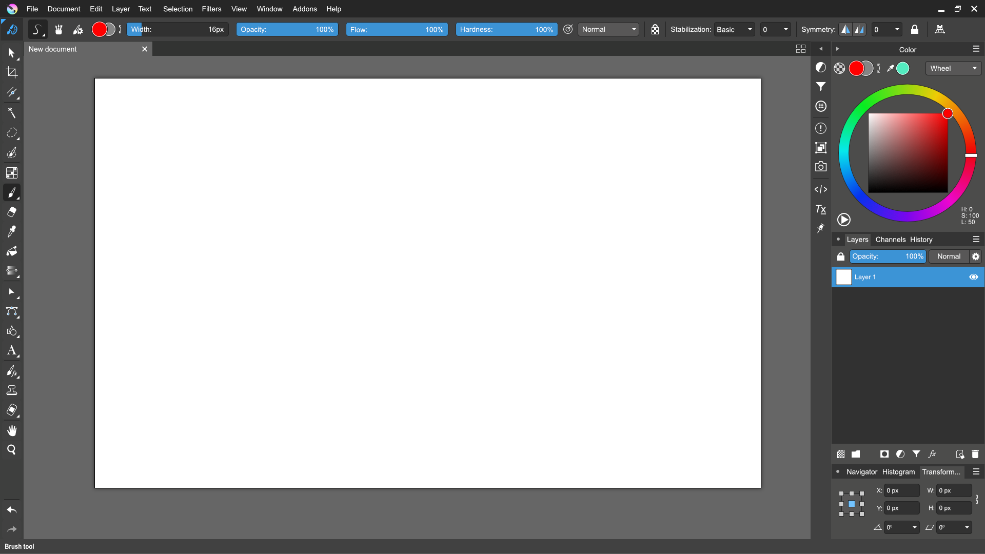
2. Gimp
Gimp — программа, которая долгое время была фаворитом художников в сфере растровой графики.
В функционале программы хочется отметить многоуровневое управление проектами с поддержкой масок и фильтров. Вы найдете стандартные предустановленные кисти, но есть и возможность добавления новых.
Программа включает множество фильтров, которые можно использовать и для редактирования фотографий. Некоторые из них полезны для базового функционала по улучшению изображения, например, фильтр контрастной маски и так далее.
Что касается управления цветом, Gimp поддерживает цветовые модели RGB, HSV и некоторые комбинации CMYK. При этом последняя только имитируется посредством RGB. Если вам нужна программа, которая полностью воспроизводит все комбинации модели CMYK, то следует обратить внимание на вышеупомянутую программу Krita.
Также Gimp позволяет добавлять плагины для расширения своих функциональных возможностей. Для этого нужно скачать плагин pspi и скопировать файл pspi.exe в папку Gimp plugins.
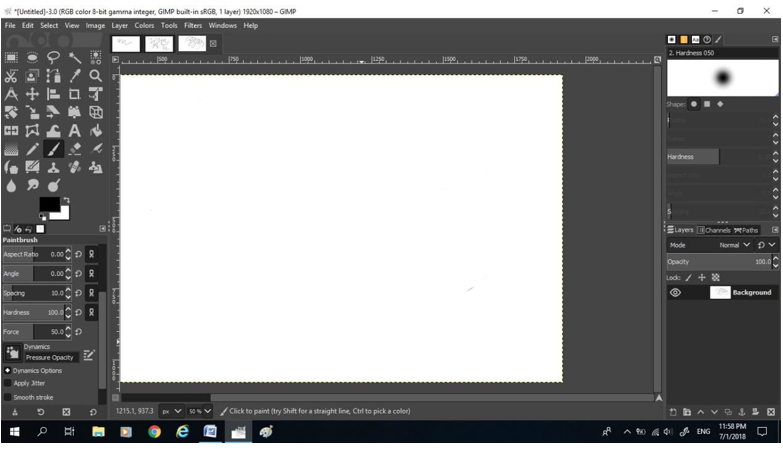
3. Inkscape
Inkscape — еще одна полнофункциональная и бесплатная программа, на сей раз векторная. Хороша тем, что имеет мощные инструменты в сочетании с простым и интуитивно понятным интерфейсом.
Еще одним преимуществом этого графического редактора для продвинутых пользователей — открытый исходный код, благодаря которому можно менять строки кода и улучшать программу под себя. При этом Inkscape станет и отличным вариантом для новичков.
Основной формат файла— SVG. Это стандартный кроссплатформенный открытый формат файлов, который помогает создавать компактные размеры файлов без потери качества.
Стоит обратить внимание, что интерфейс не обновлялся свыше 5 лет. Поэтому визуальным эстетам в работе не подойдет данный вариант.
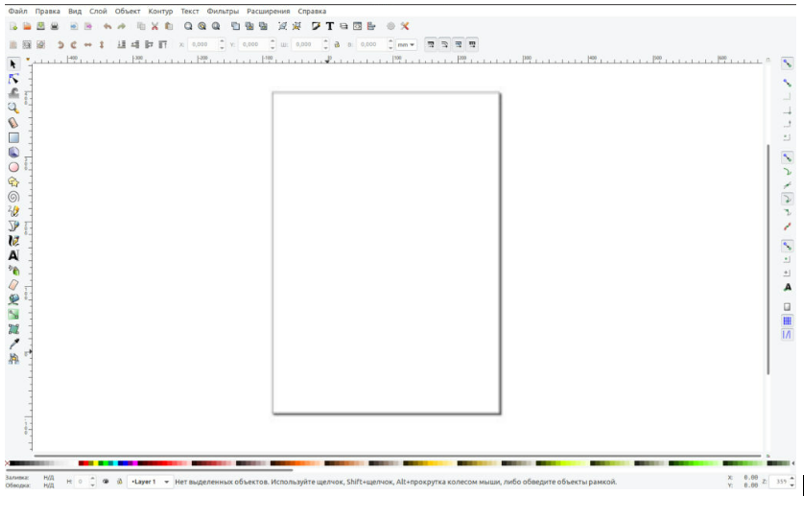
4. MediBang Paint Pro
MediBang Paint – японская программа, разработанная специально для создания манга.
После регистрации открывается доступ к дополнительным ресурсам. Предустановленных кистей не так много. Каждая кисть настраивается и есть возможность сохранения кисти с установленными настройками.
Стоит отметить, что после регистрации, зайдя на сайт программы, вы получите доступ к сообществу, где сможете выкладывать свои иллюстрации, манга, а также просматривать работы, загруженные другими пользователями. Есть возможность продавать свои работы и покупать чужие.
В целом, MediBang Paint — довольно стабильная программа, и, хотя она была создана для рисования манги, она определенно подходит для всех, кто хочет рисовать в цифровом формате. При этом не требует мощных системных ресурсов.
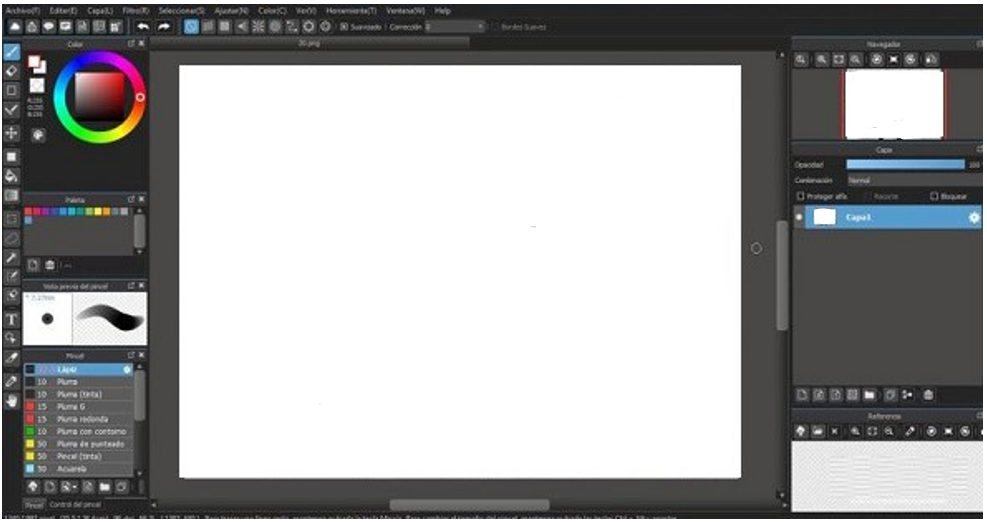
5. Artweaver
Графический растровый редактор Artweaver популярен среди дизайнеров и художников. Программа доступна в двух версиях: платной и бесплатной. Их отличие в том, что в бесплатной доступно меньше функционала.
Артвивер подойдет как для профессиональных пользователей, так и для начинающих. А также может использоваться для обработки фотографий.
Сервис имеет простой и удобный интерфейс, который понятен большинству пользователей. Можно работать с файлами форматов PNG, GIF, TGA, JPEG, BMP, TIFF, PSD. Есть совместимость с различными плагинами, которые можно доустанавливать для расширения функционала и возможностей.
Важно обратить внимание на то, что данная программа доступна только для устройств на базе ОС Windows.
Еще одним минусом можно назвать то, что Artweaver не русифицирована. Основным языком интерфейса является немецкий, однако можно установить английский или другие языки.

6. Paint Tool Sai
Не можем не посоветовать вам крайне популярную среди пользователей XPPen программу SAI Paint Tool. Она платная, однако у нее есть пробный бесплатной период для тестирования. Это японский профессиональный графический редактор для рисования иллюстраций в стиле аниме и манга, работающий под операционной системой Microsoft Windows.
SAI Paint Tool имеет поддержку работы графических планшетов и интерактивных дисплеев с полным контролем силы нажатия, хорошо реагирует на наклон пера. Здесь вы найдете множество универсальных инструментов с гибкой настройкой и палитру с возможностью смешивания цветов.
Обладает интуитивно-понятным интерфейсом и гибким меню для реализации любых идей и перемещением между слоями. Данный пункт можно отнести как в минус, так и в плюс — интерфейс программы несколько устаревший, но за счет этого и простой. Программа легко и быстро усваивается даже новичками.

Какую из программ для себя или своего ребенка выберите вы – решайте исходя из личных предпочтений. Попробуйте разные вариант и наверняка подберете самый удобный лично для вас!
